Если при использовании USB-устройства в Windows 10 вы видите уведомление «Скачок напряжения на порту USB», не паникуйте сразу. Слово «скачок» может показаться тревожным, но оно не обязательно означает, что ваш компьютер или ноутбук каким-либо образом поврежден (хотя исключать это нельзя).
Эта ошибка обычно появляется, когда каким-либо образом превышен максимальный предел мощности USB-порта. Это необычно, но не невозможно: например, некоторые устройства (включая жесткие диски USB) потребляют много энергии. Если вы видите ошибку «Скачок напряжения на порту USB» в Windows 10, вот что вам нужно сделать, чтобы ее исправить.

Что вызывает ошибку «Скачок напряжения на порту USB» в Windows 10?
Если Windows отображает ошибку «Скачок напряжения на USB-порте», обычно можно предположить, что энергопотребление любого подключенного USB-периферийного устройства превысило максимальную мощность используемого USB-порта.
Например, некоторые корпуса для жестких дисков USB поставляются с двусторонним USB-кабелем. Цель состоит в том, чтобы подключить накопитель к двум отдельным портам USB, распределив мощность и нагрузку по данным на два порта и предоставив самому накопителю достаточно энергии для работы.
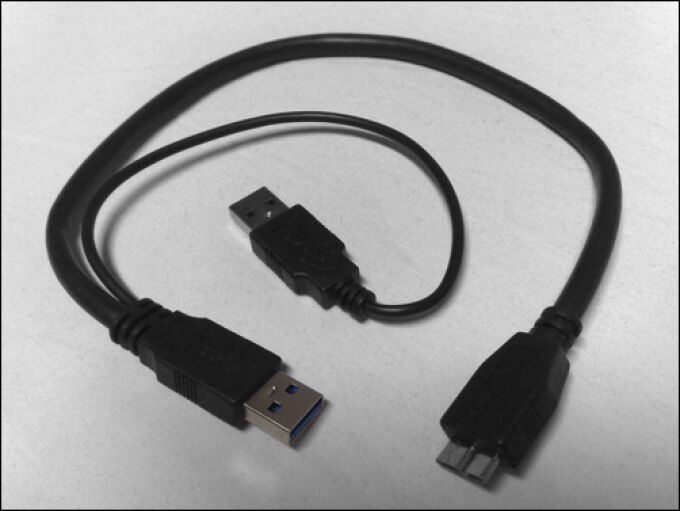
Однако это не идеальный сценарий. Плохо сконструированный корпус (с плохо спроектированными печатными платами) может привести к неравномерному распределению потребляемой мощности по каждому порту. Такое же сообщение может появиться и при подключении к вашему ПК любого другого типа более дешевых и некачественных USB-устройств.
Если Windows обнаружит, что USB-порт потребляет слишком много энергии, она отключит его, чтобы защитить ваш компьютер от повреждений. К сожалению, нет никаких гарантий, что повреждение не произойдет уже после скачка напряжения USB. Вам нужно будет разобраться в проблеме и проверить USB-порты, выполнив следующие действия.
Отключите оборудование
Если Windows 10 обнаружит скачок напряжения на используемом вами USB-порту, Windows автоматически отключит этот порт. Теоретически это должно остановить скачок напряжения и предотвратить дальнейшее повреждение вашего компьютера или подключенного USB-устройства, но это не гарантируется.

Если это произойдет, вам следует немедленно отключить устройство, вытащив USB-кабель из соответствующего порта. Важно сделать это, как только вы увидите сообщение, так как оставление устройства подключенным может привести к долговременному повреждению. Однако, если устройство не потребляет огромное количество энергии, вы можете избежать повреждений..
К сожалению, это не указывает на причину ошибки, но позволит вам возобновить использование компьютера (если он не поврежден). Прежде чем пытаться повторно подключиться и использовать устройство, вам необходимо будет оценить, безопасно ли оно в использовании и работает ли оно должным образом.
Переустановите USB-контроллер в диспетчере устройств
Никогда не подключайте какое-либо устройство (USB или другое) к компьютеру, если вы не уверены, безопасно ли его использовать. Важно учитывать качество и ожидаемое энергопотребление используемых вами USB-устройств, поскольку мощные устройства из дешевых источников могут (и, скорее всего, будут) вызывать опасные скачки напряжения.
Если вы уверены, что использование USB-устройства безопасно и при повторном подключении оно не приводит к немедленному скачку напряжения, возможно, вам придется рассмотреть возможность переустановки драйверов USB-контроллера для вашей материнской платы. Неисправный драйвер USB-контроллера может привести к появлению подобных отчетов о скачках напряжения.
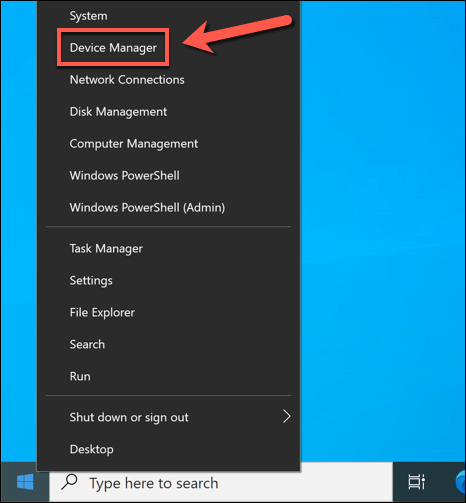
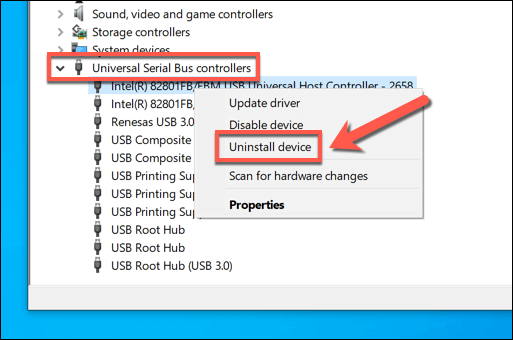
После удаления драйверов USB-контроллера вы можете проверить Центр обновления Windows или производителя материнской платы на наличие последних обновлений драйверов и установить их вручную. Либо на этом этапе перезагрузите компьютер — Центр обновления Windows автоматически выполнит поиск (и установку) всех доступных драйверов при перезагрузке.
Запустите инструмент устранения неполадок оборудования и устройств
В Windows 10 имеется встроенное средство устранения неполадок, которое может выявить проблемы с вашим компьютером и порекомендовать возможные решения. Хотя он не может исправить поврежденное оборудование, он может определить возможные причины сообщения о скачке напряжения, например отсутствие драйверов или неисправное устройство.
Инструмент устранения неполадок оборудования и устройств изначально был доступен в меню настроек Windows, но теперь скрыт от просмотра. Чтобы использовать его, вам нужно будет использовать Windows PowerShell.
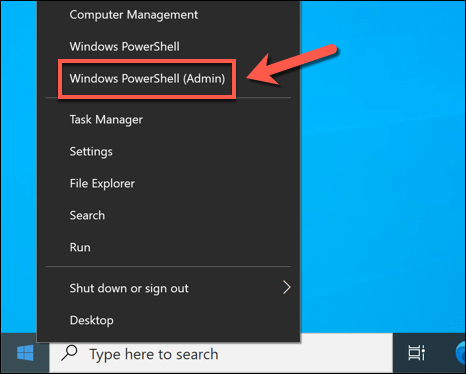 .<ол старт="2">
.<ол старт="2">
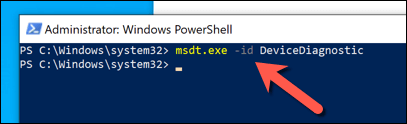
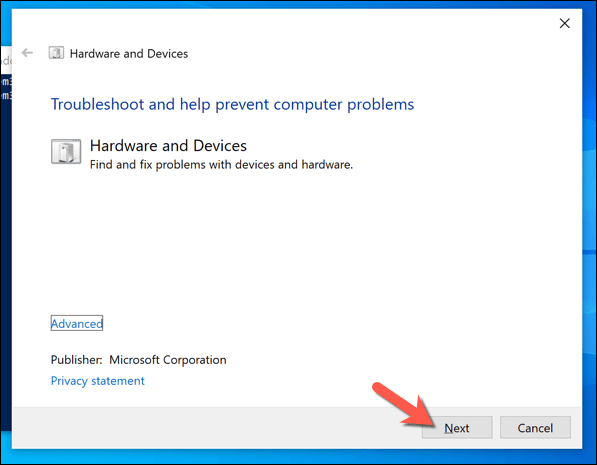
Windows проверит ваши настройки, USB-порты и все подключенные устройства на предмет возможных проблем. Если инструмент «Оборудование и устройства» может автоматически устранить какие-либо проблемы, он это сделает. В противном случае в конце процесса сканирования будет предоставлен список рекомендаций, поэтому ищите дополнительные инструкции на экране.
Используйте USB-концентратор с питанием
Если у вас по-прежнему возникает проблема с сообщением об ошибке «Скачок напряжения на порту USB», возможно, вам стоит подумать о приобретении USB-концентратора с питанием. Подобный внешний концентратор позволяет безопасно подключать мощные устройства к USB-портам вашего ПК, но только в том случае, если концентратор питается отдельно, что защищает ваши USB-порты от повреждений.
Однако это верно только в том случае, если вы выбираете надежного производителя, такого как Dell, Anker или TP-Link. Если концентратор не имеет торговой марки или получен из неизвестного источника, он несет тот же риск, что и другие дешевые USB-устройства. Подключение его к USB-портам может привести к повреждению, особенно если оно вызывает скачок напряжения (что приводит к той же проблеме).

Если концентратор оригинальный, качественно изготовлен и имеет качественный источник питания, он должен помочь предотвратить возможные скачки напряжения, вызванные подключением USB-устройств к USB-портам вашего компьютера. Если порты и USB-устройства ранее не были повреждены, это должно прекратить появление сообщения о скачке напряжения на USB-порте и позволить вам возобновить его использование.
Однако это не исключает возможности повреждения вашего компьютера другими скачками напряжения (например, ударами молнии). Возможно, вам придется добавить сетевой фильтр в настройки вашего ПК, чтобы защититься от этих дополнительных рисков.
Защита вашего компьютера от повреждения оборудования
Если вам повезет, плохо работающее USB-устройство не повредит ваши USB-порты при первом скачке напряжения, но это не значит, что оно не приведет к повреждению в долгосрочной перспективе. Чтобы защитить ваш компьютер и устройства от повреждений, необходим USB-концентратор с питанием, обеспечивающий достаточную мощность для работы используемого вами оборудования..
Если вы по-прежнему видите ошибку «скачок напряжения на USB-порту» при использовании концентратора, вам необходимо внимательно изучить свое оборудование. Например, если у вас USB-накопитель не обнаружен, причиной может быть недостаточная мощность или USB-порты могут не работать. Если у вас все еще есть проблемы, возможно, пришло время замените свой компьютер или оборудование с использованием более новых компонентов.
.